¿Cuántas veces, durante la creación de una hoja de cálculo con Microsoft Excel para realizar, por ejemplo, el diseño de vigas de concreto, has querido realizar la conversión del diámetro del acero de refuerzo desde las unidades “pulgada” a “centímetro”?
De seguro en esas ocasiones te has limitado a realizar la Conversión de Unidades de forma manual, es decir, introduciendo en Excel la fórmula para multiplicar el valor a transformar por el factor de conversión respectivo.
Esto quizá parece básico cuando hablamos de la relación entre pulgadas y centímetros (1 pulgada = 2,54 cm), pero ¿qué pasa si deseas convertir pies cuadrados a metros cuadrados? o, en términos generales, ¿qué pasa cuando quieres realizar la Conversión de Unidades no muy comunes (como podría ser el caso de unidades de potencia o de volumen).
Microsoft Excel posee una herramienta muy poderosa la cual permite que le especifiquemos el valor a convertir así como las Unidades de origen y destino. Esta función se denomina CONVERT:
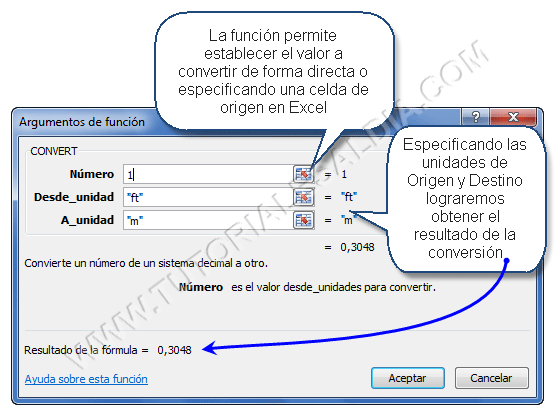
La función CONVERT de Excel solicitará tres parámetros obligatorios:
- El Valor que se desea Convertir (en el ejemplo de la figura anterior se desea convertir un pie, en unidades del sistema inglés, a metros, Sistema Internacional).
- La Unidad del Valor que se desea convertir. (“ft” en el ejemplo de la figura)
- La Unidad a la cual se convertirá el Valor suministrado (“m” en la figura).
Si bien la función es bastante sencilla, la única particularidad de la Conversión de Unidades utilizando la función CONVERT de Excel, es la necesidad de conocer las abreviaturas para las unidades de origen y de destino. Esta abreviatura, como vemos en la figura anterior, es un texto (porque está encerrado entre comillas “”). Y, aun cuando la ayuda de Excel las suministra, transcribimos aquí algunas de ellas:
Conversión de Unidades de Longitud
|
Unidad |
Abreviatura a utilizar con la función CONVERT de Excel |
|
Metro |
“m” |
|
Pie |
“ft” |
|
Pulgada |
“in” |
|
Milla Terrestre |
“mi” |
|
Milla Náutica |
“Nmi” |
Conversión de Unidades de Peso y Masa
|
Unidad |
Abreviatura a utilizar con la función CONVERT de Excel |
|
Gramos |
“gr” |
|
Libra |
“lbm” |
|
Onza |
“ozm” |
|
Slug |
“sg” |
Conversión de Unidades Presión
|
Unidad |
Abreviatura a utilizar con la función CONVERT de Excel |
|
Atmósfera |
“atm” |
|
mm de Mercurio |
“mmHg” |
|
Pascal |
“Pa” |
Conversión de Unidades de Fuerza
|
Unidad |
Abreviatura a utilizar con la función CONVERT de Excel |
|
Newton |
“N” |
|
Dina |
“dyn” |
|
Libra-Fuerza |
“lbf” |
En general, y como vemos en las tablas anteriores, las abreviaturas son de relativa facilidad de asociar a su respectiva unidad, pero aun así se tiene la opción de seleccionar la abreviatura desde una lista desplegable, desde el cuadro de edición de Microsoft Excel:
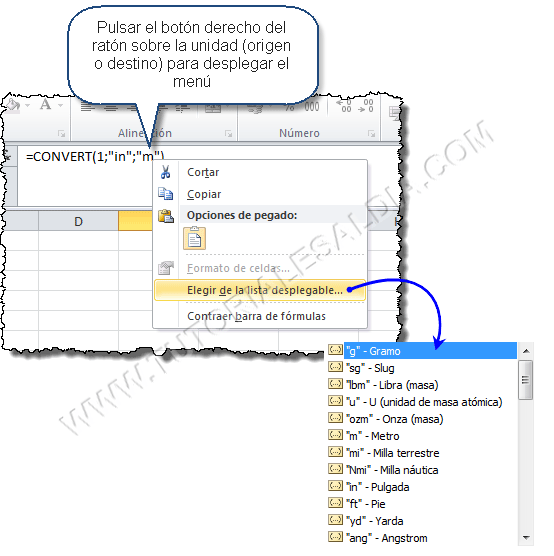
¿Qué pasa cuando Tratamos de Realizar la Conversión de Unidades no Compatibles?
Aun cuando puede parecer imposible a lo mejor, por error más que por ignorancia, podríamos desear convertir Litros a metros, para lo cual la Función CONVERT se escribiría de la siguiente manera:
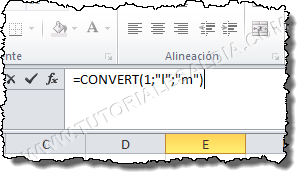
El Resultado en este caso será un Error, representado por el texto #N/A, que implica que Excel nos está diciendo que no está disponible el resultado.
También aparecerá el texto #N/A si escribimos mal el texto de la abreviatura. Inclusive, escribir “L” en vez de “l” significará un error, así que debes respetar las mayúsculas y minúsculas cuando introduzcas el texto en Excel.
¿Es posible la Conversión de Unidades de Área?
Finalmente: ¿qué pasa si deseamos convertir unidades de Área con esta función?
La solución es escribir dos veces la función, con sus respectivos argumentos. Por ejemplo, para convertir metros cuadrados a yardas cuadradas:
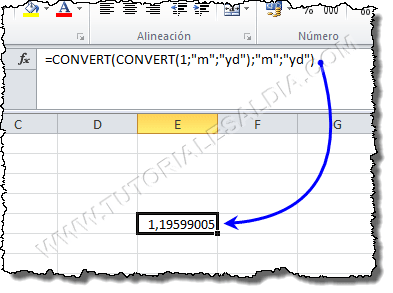
Inclusive, puedes escribir una vez más la función para obtener la conversión para unidades de volumen. En esta figura se presenta el caso para metros cúbicos a pies cúbicos:

Como ves la función es lo suficientemente versátil como para que puedas realizar la Conversión de Unidades más comunes.


muy ilustrativo su pagina